Kako popraviti Xbox One kod pogreške 0x87dd0006
Miscelanea / / November 28, 2021
Xbox od Microsofta revolucionirao je svijet igara sa svojim konzolama za video igre i uslugama streaminga. Ako posjedujete Xbox, morate uživati u dugim, neprekinutim igrama. Ali ponekad se možda nećete moći prijaviti na svoj Xbox račun. To se događa zbog Xbox koda pogreške 0x87dd0006, koji može biti potaknut netočnim zapisima o naplati, oštećenom računu ili problemima s mrežom. Greška 0x87dd0006 zloglasna je zbog ometanja igranja, a tim za podršku Xboxa neumorno je radio da je popravi. Međutim, nekoliko korisnika i dalje se susreće s problemom. Xbox One je bio primarna žrtva ove greške, a slijedio ga je Xbox 360. Zahvaljujući brzom i učinkovitom pristupu Xbox tima za podršku, problem je lako riješen. Ako se susrećete s kodom pogreške Xbox One 0x87dd0006, nastavite čitati kako biste ga ispravili.

Sadržaj
- Kako popraviti grešku Xbox One 0x87dd0006
- Metoda 1: Provjerite status Xbox Live
- Metoda 2: Ponovno spojite Ethernet kabel
- Metoda 3: resetirajte usmjerivač kako biste popravili Xbox One kod pogreške 0x87dd0006
- Metoda 4: Ponovno povežite svoju konzolu
- Metoda 5: Stavite disk s igrama
- Metoda 6: provjerite/uredite svoje podatke o naplati
- Metoda 7: Ažurirajte kontroler
- Metoda 8: Ažurirajte konzolu kako biste popravili Xbox One kod pogreške 0x87dd0006
- Metoda 9: Izbrišite pa dodajte korisnički profil
Kako popraviti grešku Xbox One 0x87dd0006
Sljedeći čimbenici mogu doprinijeti pogrešci Xbox One 0x87dd0006, poznatoj kao pogreška pri prijavi na Xbox:
- Netočni podaci o naplati: Ako su podaci o naplati koje ste dali prilikom kupnje netočni, može doći do pogreške.
- Oštećen korisnički profil: Korisnički računi mogu postati oštećeni i skloni pogreškama.
- MrežaKonfiguracija: Vaša mrežna postavka može se ponekad ponašati drugačije, uzrokujući pojavu ove pogreške.
Provedite navedene metode jednu po jednu, za popravak Xbox koda pogreške 0x87dd0006 za vaš uređaj za igranje.
Metoda 1: Provjerite status Xbox Live
Xbox Live oslanja se na neke specifične uslužne programe za ispravno funkcioniranje. Ako čak ni jedan od njih nije dostupan, dobit ćete Xbox One pogrešku 0x87dd0006. Sve što trebate za praćenje statusa Xbox Livea je:
- Računalo s internetskom vezom.
- Bilo koji web preglednik za pristup Stranica statusa Xbox Live.

Ako usluga Xbox Live nije dostupna, morat ćete pričekati da Microsoft riješi problem sa svoje strane.
Metoda 2: Ponovno spojite Ethernet kabel
Prema nekim korisnicima, možda ćete moći riješiti ovaj problem uklanjanjem ethernet kabela s računala, a zatim ga ponovno povezivanje da biste se prijavili na svoj Xbox račun. Provjerite je li ovo prikladan ispravak Xbox koda pogreške 0x87dd0006. Ili pokušajte sljedeću metodu.
Metoda 3: resetirajte usmjerivač kako biste popravili Xbox One kod pogreške 0x87dd0006
Mnogi takvi kvarovi često su uzrokovani problemima s postavljanjem mreže, a jedino rješenje je ponovno pokretanje modema. Pokušajte resetirati modem/usmjerivač da popravite Xbox One kod pogreške 0x87dd0006. Također možete ponovno pokrenuti bežični usmjerivač, koristeći sljedeće korake:
1. Isključi vaš Xbox.
2. Da biste isključili modem, pritisnite Gumb za uključivanje.
3. Pričekajte 30 sekundi dok se modem ne isključi.
4. Sada pritisnite i pritisnite Gumb za uključivanje na modemu dok se ne uključi.
5. Upaliti vaš Xbox One.
Naizmjence, pritisnite Gumb za resetiranje na usmjerivaču kako biste osvježili mrežnu konfiguraciju.

Provjerite može li ovaj jednostavan popravak Xbox koda pogreške 0x87dd0006 obaviti posao za vaš uređaj.
Također pročitajte:Kako ukloniti govorni prozor Xbox igre
Metoda 4: Ponovno povežite svoju konzolu
Više korisnika je tvrdilo da je to pomoglo; pa možete i probati.
- Isključiti konzolu.
- Odspojite se kabel za napajanje.
- Prije nego što odspojite kabel za napajanje, pričekajte nekoliko minuta ponovno ga uključiti.
- nakon toga, ponovno pokrenuti konzolu.

Ako ovo nije moglo popraviti Xbox One kod pogreške 0x87dd0006, pokušajte sljedeću metodu.
Metoda 5: Stavite disk s igrama
Nekoliko igrača također je tvrdilo da su riješili problem s prijavom na Xbox One 0x87dd0006 jednostavnim učitavanjem diska u svoj Xbox. Nakon toga, dopušteno im je da se prijave, bez ikakvih grešaka.
Nakon izvođenja ovih osnovnih provjera povezanih s hardverom kako bismo pronašli popravak Xbox koda pogreške 0x87dd0006, raspravimo sada o softverskim rješenjima za popravi Xbox One kod pogreške 0x87dd0006.
Također pročitajte:Kako dijeliti igre na Xbox One
Metoda 6: provjerite/uredite svoje podatke o naplati
Prijavljeno je da netočni podaci o naplati također mogu izazvati ovu pogrešku pri prijavi. Ako ste izvršili neke izmjene na svom računu ili evidenciji o naplati, još jednom provjerite jesu li uneseni podaci točni. Jednostavno, slijedite dane korake kako biste unakrsno provjerili svoje podatke o naplati kako biste popravili Xbox One kod pogreške 0x87dd0006.
Opcija 1: ažuriranje pojedinosti putem web-stranice Microsoftovog računa
1. Koristeći bilo koji web preglednik, idite na svoj Stranica za prijavu na Microsoft račun i prijaviti se.
2. Kliknite na Podaci o naplati od Plaćanje i naplata odjeljak.
3. Podesite željene detalje odabirom Uredi profil.
Opcija 2: ažuriranje pojedinosti na Xbox One
1. Za korištenje Vodič, idite lijevo na Dom zaslon.
2. Odaberi Postavke > Sve postavke s padajućeg izbornika.
3. Odaberi Plaćanje i naplata od Račun odjeljak, kao što je prikazano.

4. Odaberite opciju za promijenite adresu za naplatu. Napravite željene promjene u evidenciji naplate.
5. Klik Spremi informacije da biste spremili ažuriranja nakon što ažurirate podatke.
Opcija 3: ažuriranje pojedinosti na Xbox 360
1. Ići Račun > Plaćanje i naplata, kao i ranije.

2. Odaberite Upravljajte opcijama plaćanja.
3. Odaberi način plaćanja željeli biste se promijeniti. Za jasnoću pogledajte danu sliku.

4. Podesite podatke o naplati, ako je potrebno.
5. Kada završite, kliknite u redu da biste spremili svoje prilagodbe.
Metoda 7: Ažurirajte kontroler
Nekoliko korisnika primijetilo je da je samo nadogradnja njihovog kontrolera riješila problem prijave. Ovo je jednostavna tehnika koja se može izvesti na tri načina.
Opcija 1: bežično ažurirajte Xbox One kontroler
1. Klik Postavke od Jelovnik.
2. Odaberite Uređaji i pribor.
3. Odaberi kontrolor koje treba ažurirati.
4. Dodirnite ažuriranje opcija.

Opcija 2: Ažurirajte Xbox One kontroler putem USB kabela
1. Koristiti USB kabel, spojite svoj kontroler na svoju konzolu.
2. Upute sada će se pojaviti na ekranu.
Bilješka: Ako ne vidite upute, idite na Jelovnik > Postavke > Uređaji i pribor.

4. Zatim odaberite svoje kontrolor i biraj Ažuriranje.
Opcija 3: Ažurirajte Xbox One kontroler putem Windows radne površine
1. Od Windows trgovina, preuzmite aplikaciju Xbox Accessories.

2. Pokrenite Dodatna oprema za Xbox softver.
3. Koristiti USB kabel ili Xbox bežični adapter kako biste pričvrstili svoj bežični kontroler Xbox One.
4. Ako je ažuriranje dostupno, dobit ćete Potrebno ažuriranje poruku nakon povezivanja vašeg kontrolera.
5. preuzimanje datoteka i instalirati nadograditi.
Pričekajte da se nadogradnja kontrolera instalira, a zatim pokrenite svoj Xbox i Xbox One kod pogreške 0x87dd0006 bi trebao biti riješen.
Također pročitajte:Kako emitirati na Xbox One sa svog Android telefona
Metoda 8: Ažurirajte konzolu kako biste popravili Xbox One kod pogreške 0x87dd0006
Obavezno redovito ažurirajte konzolu kako biste dobili najnovija ažuriranja sustava. Ako konzola nije ažurirana, to može dovesti do pogreške Xbox One 0x87dd0006 na zaslonu za prijavu. Evo kako ažurirati svoju Xbox konzolu da popravite Xbox One kod pogreške 0x87dd0006:
1. Pokrenite Vodič.
2. Odaberite Postavke > Sve postavke s padajućeg izbornika.
3. Zatim idite na Sustav > Ažuriranja iPreuzimanja, kako je istaknuto.
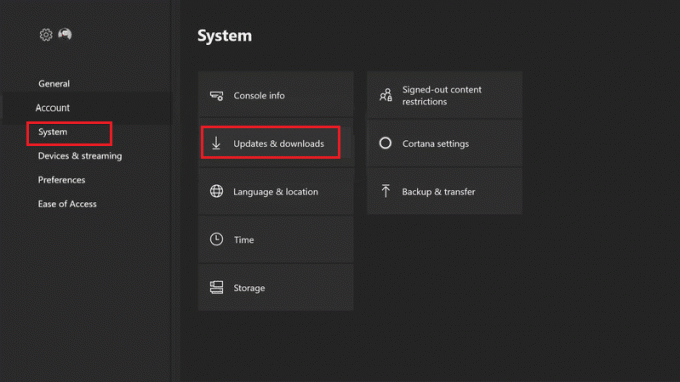
4. Klik Ažuriraj konzolu da provjerite jesu li dostupna ažuriranja.
5. Preuzmite ažuriranja.
6. Ponovo pokrenite i ponovno se prijavite na svoj Xbox uređaj i uživajte u igrama.
Metoda 9: Izbrišite pa dodajte korisnički profil
Vaš korisnički profil može se oštetiti, što rezultira pogreškom Xbox One 0x87dd0006. Stoga se predlaže da uklonite svoj postojeći profil, a zatim ga ponovno dodate i ponovno preuzmete. Provedite dolje navedene korake za Brisanje i zatim Dodaj profil na svoj Xbox uređaj.
Opcija 1: Za korisnike Xbox One
1. Pomaknite se ulijevo na Dom zaslon za pokretanje Vodič,
2. Odaberi Postavke > Sve postavke.
3. Odaberi Račun > Ukloni račune, kao što je prikazano u nastavku.
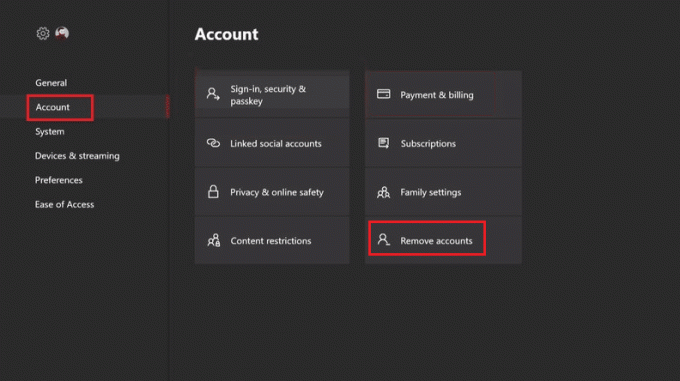
4. Odaberite da Ukloniti za račun koji želite izbrisati.
5. Klik Zatvoriti kad završiš.
6. Pristupite Vodič opet.
7. Pomaknite se prema dolje do Prijaviti se karticu i kliknite Dodaj i upravljaj.
8. Odaberi Dodaj novi opcija, kao što je istaknuto.

9. Klik Unesi nakon što unesete svoj Detalji za prijavu na Microsoft račun.
10. Pročitajte i prihvatite Microsoftov ugovor o usluzi i Izjava o privatnosti.
11. Prilagodite Postavke prijave i sigurnosti slijedeći upute na računalu.
Opcija 2: Za korisnike Xbox 360
1. Kliknite na Sustav od Postavke Jelovnik.
2. Odaberi Skladištenje.
3A. Odabrati Svi uređaji, ako je vanjski uređaj za pohranu povezan s vašom konzolom.
3B. Ili, Pick Tvrdi disk ako nemate mogućnosti vanjske pohrane.
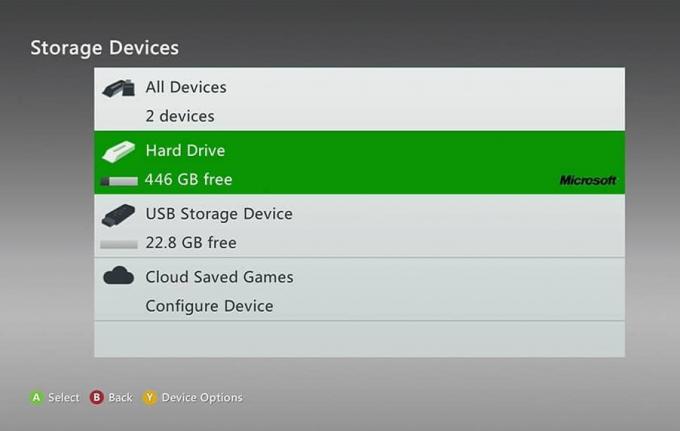
4. Odaberi Profili.
5. Odaberite Deinstaliraj za profil koji želite izbrisati s padajućeg izbornika.
6. Da biste izbrisali profil bez uklanjanja svojih postignuća ili spremljenih igara, odaberite Izbriši samo profil opcija.

7. Zatim pritisnite Vodič gumb na vašem kontroleru.
8. Odaberite Preuzmi profil.
9. Uđi Vjerodajnice za prijavu za tvoj Microsoftov račun.
10. Odaberite a Imenik za pohranu vašeg profila i pričekajte da se preuzme.
Ovo bi trebalo trajno popraviti Xbox One Error Code 0x87dd0006.
Preporučeno:
- Popravite pregrijavanje i isključivanje Xbox One
- Popravi bežični Xbox One kontroler zahtijeva PIN za Windows 10
- Popravite da uređaj priključen na sustav ne radi
- Kako isključiti glas naratora u sustavu Windows 10
Nadamo se da je ovaj vodič bio od pomoći i da ste mogli popravi Xbox One kod pogreške 0x87dd0006. Javite nam koja vam je metoda uspjela. Ako imate bilo kakvih pitanja u vezi s ovim člankom, slobodno ih ostavite u odjeljku za komentare.



